Chromebook dators: iespējojiet/atspējojiet Caps Lock

Chromebook datori ir lieliski rīki dažādiem darba mērķiem, taču tie var arī radīt savus izaicinājumus, jo īpaši saistībā ar
Ja jums pieder dators, kas vairs neatbilst jūsu vajadzībām, varat jaunināt tā aparatūras komponentus. Piemēram, varat pievienot vairāk atmiņas, vairāk RAM un pat iegūt labāku GPU . Protams, alternatīva ir pavisam jaunas ierīces iegāde . Bet, ja jums pieder Chromebook dators, lietas ir nedaudz sarežģītākas. ChromeOS klēpjdatora jaunināšana ne vienmēr ir iespējama.
Lielāko daļu Chromebook datoru nevar jaunināt, kas nozīmē, ka ierīcei nevar pievienot vairāk RAM. Lielākajā daļā ChromeOS klēpjdatoru RAM ir pielodēta pie mātesplates. Citiem vārdiem sakot, nav pieejams slots jaunas atmiņas kartes ievietošanai.
ChromeOS klēpjdatoriem ir mazi cietie diski un maz atmiņas, lai samazinātu izmaksas un veicinātu plašu lietošanu. OS apstrādā RAM atšķirīgi, un tai nav nepieciešams tik daudz atmiņas kā citām operētājsistēmām.
Lielākā daļa Chromebook datoru ir aprīkoti ar 4 GB RAM, lai gan varat iegādāties modeļus, kuriem ir arī 8 GB RAM. Viens no šādiem piemēriem ir Samsung Galaxy Chromebook dators.
Salīdzinot ar citiem Windows vai macOS datoriem, 4 GB RAM nemaz nav iespaidīga. Taču ChromeOS ir daudz vieglāka nekā Windows vai macOS. Turklāt operētājsistēma ir balstīta uz Linux kodolu un efektīvāk izmanto RAM.
Pateicoties zRAM un dubultās sienas mazajai atmiņai, operētājsistēmā Chrome OS viss ir gluds . zRAM ir saspiesta virtuālā atmiņa, kas cietā diska daļas pārvērš RAM, ļaujot klēpjdatoram paveikt daudz vairāk, izmantojot mazāk. Dubultās sienas mazā atmiņa automātiski iztīra vecās cilnes, datus, programmas un procesus, kurus lietotāji kādu laiku nav izmantojuši, lai atbrīvotu atmiņu.
Piemēram, Google Chrome patērē RAM, ielādējot operētājsistēmu Windows un Mac. Taču zRAM un mazā atmiņa ar dubulto sienu ļauj kontrolēt Chrome OS RAM pārpilnību.

Chromebook datoriem var pietrūkt atmiņas. Šī problēma bieži skar zemas klases Chromebook datorus, kas aprīkoti ar 2 GB RAM. Kad rodas šī problēma, lietotnes nereaģē, pārlūkā Chrome tiks parādīts kļūdas ziņojums “Ak, snap” un tā tālāk.
Lai ātri novērstu šo atmiņas problēmu, jums ir jāiespējo Apmainīt atmiņu, izmantojot Crosh.
Nospiediet Ctrl , Alt un T, lai atvērtu cilni Crosh.
Palaidiet komandu mijmaiņas iespējot [ievietot izmēru]
Restartējiet Chromebook datoru.
Lai atspējotu mijmaiņas atmiņu, palaidiet mijmaiņas atspējošanas komandu.
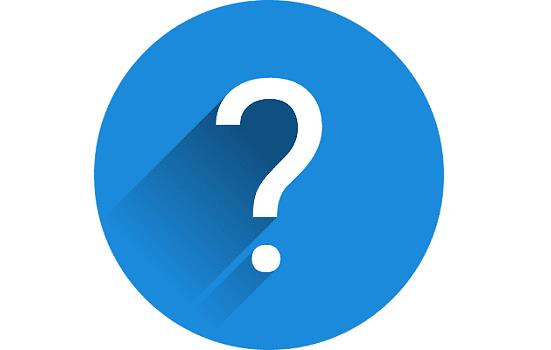
Lai atbildētu uz šo jautājumu, jums ir jāatbild uz diviem papildu jautājumiem: “Cik ilgi es plānoju izmantot šo Chromebook datoru?” un "Vai es to izmantošu kā savu galveno mašīnu vai drīzāk kā rezerves klēpjdatoru?"
Ja plānojat izmantot Chromebook datoru vieglai pārlūkošanai un sociālajiem saziņas līdzekļiem divus līdz trīs gadus, izvēlieties 4 GB modeli. Bet, ja plānojat izmantot ierīci kā galveno klēpjdatoru skolai vai darbam, izvēlieties modeli, kas aprīkots ar 8 GB RAM.
Lielākajai daļai Chromebook datoru RAM mikroshēma ir pielodēta pie mātesplates, kas nozīmē, ka ierīcei nevar pievienot vairāk atmiņas. Chromebook datori parasti ir aprīkoti ar mazāku RAM nekā parastie Windows vai MacOS datori.
Bet ChromeOS faktiski nav nepieciešams tik daudz RAM, jo tā efektīvāk izmanto atmiņu. Piemēram, lielākajai daļai lietotāju vajadzētu pietikt ar 4 GB RAM. Ja jūsu Chromebook datoram kādreiz pietrūks atmiņas, varat ātri iespējot funkciju Apmainīt atmiņu, izmantojot programmu Crosh.
Cik daudz RAM ir jūsu Chromebook datoram? Vai jums kādreiz ir bijušas ar atmiņu saistītas problēmas? Pastāstiet mums vairāk par savu pieredzi tālāk sniegtajos komentāros.
Chromebook datori ir lieliski rīki dažādiem darba mērķiem, taču tie var arī radīt savus izaicinājumus, jo īpaši saistībā ar
Lai savā Chromebook klēpjdatorā uzņemtu pilnekrāna ekrānuzņēmumu, vienlaikus nospiediet taustiņus Ctrl un Show windows.
Ja jūsu Chromebook dators netiek atjaunināts zema akumulatora problēmu dēļ, pārbaudiet akumulatora stāvokli un piespiedu kārtā restartējiet klēpjdatoru.
Ja vēlaties mainīt valodas iestatījumus Chromebook datorā, atveriet sadaļu Iestatījumi, pārejiet uz Papildu un ritiniet uz leju līdz Valodas un ievade.
Chromebook datoriem ir vairāki aizsardzības līmeņi, tostarp smilškastes un pārbaudītas sāknēšanas secības, kas padara tos ļoti grūti uzlauzt.
Chromebook datoros pašlaik nav pieejami nekādi mazjaudas režīma iestatījumi. Citiem vārdiem sakot, operētājsistēmā ChromeOS nav akumulatora taupīšanas režīma.
Ja Chromebook datorā ir norādīts, ka jūsu savienojums nav privāts, tas nozīmē, ka Chrome šajā tīmekļa lapā nevarēja atrast derīgu konfidencialitātes sertifikātu.
Lielākajai daļai Chromebook datoru RAM mikroshēma ir pielodēta pie mātesplates, kas nozīmē, ka ierīcei nevar pievienot vairāk atmiņas.
Ja tīkla konfigurēšanas laikā Chromebook datorā radās kļūda, iespējojiet tīkla koplietošanu, restartējiet klēpjdatoru un atvienojiet maršrutētāju.
Lai novērstu tālummaiņas savienojuma problēmas Chromebook datoros, pārbaudiet savienojumu, atjauniniet ChromeOS un atiestatiet pārlūkprogrammas iestatījumus.
Ja Chromebook datorā ir norādīts, ka neizdevās iestatīt printeri, izmantojiet citu savienošanas pārī metodi un atjauniniet operētājsistēmu un printera programmaparatūru.
Ja esat VPN cienītājs, iespējams, vēlaties instalēt VPN visās savās ierīcēs. Lielākā daļa VPN piedāvā Windows un macOS klientus, taču tur
Augstas intensitātes programmu darbināšana Chromebook datorā patērē daudz CPU jaudas, kas savukārt izlādēs akumulatoru.
Varat droši atstāt savu Chromebook datoru pieslēgtu uz nakti vai dienām ilgi, neuztraucoties par akumulatora bojājumiem.
Sākotnēji TeamViewer nebija pieejams operētājsistēmā Chrome OS, taču, platformai kļūstot arvien populārākai, izstrādātāju komanda izlaida sistēmu izmēģinājuma versiju.
Ja Chromebook dators neuzlādē tālruņu akumulatoru, pārbaudiet, vai kabelis nav bojāts vai bojāts, un atspējojiet ātro uzlādi.
Ja Chromebook datorā nevar ielādēt drukas priekšskatījumu, restartējiet klēpjdatoru, printeri un maršrutētāju. Turklāt noņemiet un iestatiet printeri vēlreiz.
Ja Chromebook dators iestrēgst, kad tiek pārbaudīts, vai nav atjauninājumu, atvienojiet visas perifērijas ierīces un veiciet rūpīgo atiestatīšanu.
Ja, instalējot Linux Chromebook datorā, radās kļūda, atspējojiet Crostini Use DLC un izmantojiet Secure DNS ar pašreizējo pakalpojumu sniedzēju.
Ja vēlaties pagarināt Chromebook datora akumulatora darbības laiku, atspējojiet visas nevajadzīgās cilnes un lietotnes, kas darbojas jūsu klēpjdatorā.
Apple ir ieviesis iOS 26 – būtisku atjauninājumu ar pavisam jaunu matēta stikla dizainu, viedākām lietošanas iespējām un uzlabojumiem jau pazīstamās lietotnēs.
Studentiem studijām ir nepieciešams noteikta veida klēpjdators. Tam jābūt ne tikai pietiekami jaudīgam, lai labi darbotos izvēlētajā specialitātē, bet arī pietiekami kompaktam un vieglam, lai to varētu nēsāt līdzi visu dienu.
Šajā rakstā mēs parādīsim, kā atgūt piekļuvi cietajam diskam, ja tas neizdodas. Sekosim līdzi!
No pirmā acu uzmetiena AirPods izskatās gluži kā jebkuras citas īstas bezvadu austiņas. Taču tas viss mainījās, kad tika atklātas dažas maz zināmas funkcijas.
Printera pievienošana operētājsistēmai Windows 10 ir vienkārša, lai gan vadu ierīču process atšķirsies no bezvadu ierīču procesa.
Kā zināms, RAM ir ļoti svarīga datora aparatūras daļa, kas darbojas kā atmiņa datu apstrādei un ir faktors, kas nosaka klēpjdatora vai datora ātrumu. Zemāk esošajā rakstā WebTech360 iepazīstinās jūs ar dažiem veidiem, kā pārbaudīt RAM kļūdas, izmantojot programmatūru operētājsistēmā Windows.
Ja meklējat NAS risinājumu mājai vai birojā, iepazīstieties ar šo labāko NAS uzglabāšanas iekārtu sarakstu.
Vai jums ir grūtības noskaidrot, kāda IP adrese jūsu drukātājam tiek izmantota? Mēs parādīsim, kā to atrast.
Jūs gatavojaties vakaram ar spēlēšanu, un tas būs liels vakars – jūs tikko esat iegādājies “Star Wars Outlaws” GeForce Now straumēšanas pakalpojumā. Uzziniet vienīgo zināmo risinājumu, kas parāda, kā novērst GeForce Now kļūdas kodu 0xC272008F, lai jūs varētu sākt spēlēt Ubisoft spēles atkal.
Uzziniet dažus iespējamos iemeslus, kāpēc jūsu klēpjdators pārkarst, kā arī padomus un trikus, lai izvairītos no šīs problēmas un uzturētu savu ierīci vēsu.



























